在現代遊戲世界中瀏覽現代遊戲的世界可能會有些艱鉅,尤其是當您面對技術選擇(例如在 *Ready *等遊戲中)中的DirectX 11和DirectX 12之間的選擇時。如果您不是特別精通技術,那麼這個決定似乎是壓倒性的。 DirectX 12是新的,並且有可能提供更好的性能,但是DirectX 11以其穩定性而聞名。那麼,您應該去哪一個?
DirectX 11和DirectX 12解釋說
簡而言之,DirectX 11和DirectX 12都充當中介機構,幫助您的計算機與遊戲有效溝通。他們在使您的GPU呈現您在遊戲中看到的視覺效果和場景方面發揮了至關重要的作用。
DirectX 11,更老,更簡單,更容易為開發人員實施。但是,它不能完全利用CPU和GPU的功能,這意味著它無法最大程度地提高系統的性能。它的廣泛使用源於其易於實施和開發人員的速度。
另一方面,DirecTX 12在利用您的CPU和GPU資源方面更新,更有效。它為開發人員提供了更多的優化選項,從而使他們可以對遊戲進行微調以提高性能。但是,它更加複雜,需要開發人員的額外努力來充分利用其優勢。
您是否應該使用DirectX 11或DirectX 12進行準備?
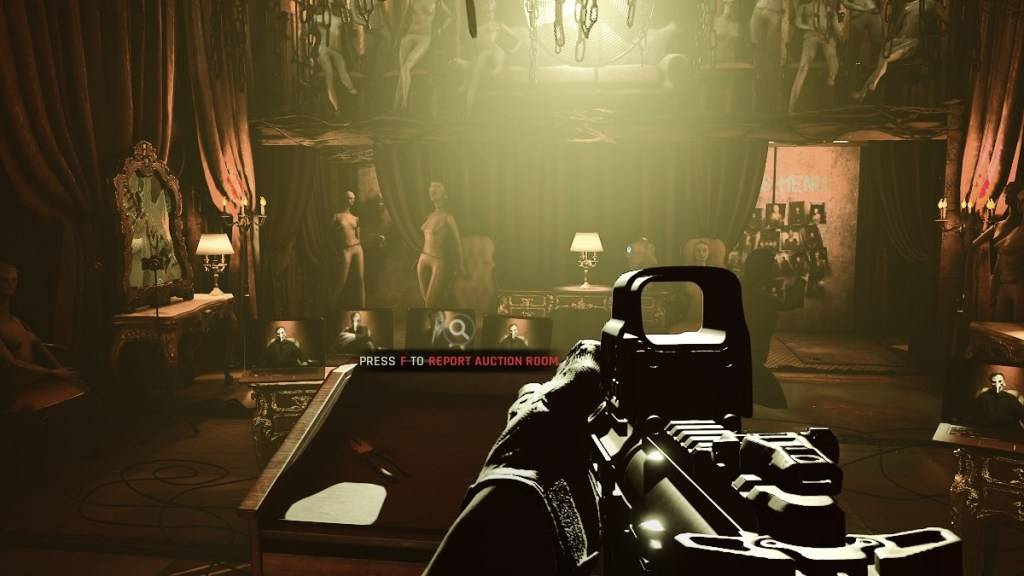
但是,儘管有好處,但DirectX 12可能並不是較舊的系統的理想選擇,因為它可能會引起比解決方案更多的問題。對於那些具有較舊硬件的人,請堅持使用DirectX 11,因為它在此類系統上的穩定性更高。雖然DirectX 12承諾性能更好,但它可能會導致較舊的PC上的問題。
總而言之,如果您有現代系統,DirectX 12是獲得更好的資源利用和增強性能的方式。對於較舊的系統,DirectX 11仍然是更穩定的選擇。
相關:已列出的所有軟目標
如何在準備就緒中設置渲染模式
當在Steam上啟動 *準備就緒時,您會提示您選擇DX11和DX12之間的渲染模式。只需根據PC的年齡選擇您的首選選項即可。如果您有較新的系統,請選擇DX12;如果年齡較大,DX11是更安全的賭注。
如果未出現窗口,請按照以下步驟設置您的渲染模式:
- 在您的Steam庫中,右鍵單擊 *準備就緒 *,然後選擇屬性。
- 在新窗口中,導航到“常規”選項卡,然後單擊“啟動選項”下拉菜單。
- 從下拉菜單中,選擇所需的渲染模式。
這就是您決定是否為 *準備 *選擇DX11或DX12。
現已準備就緒PC。






